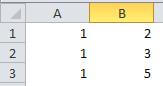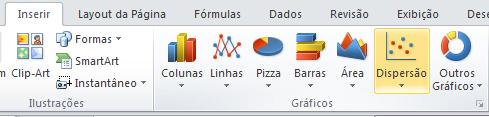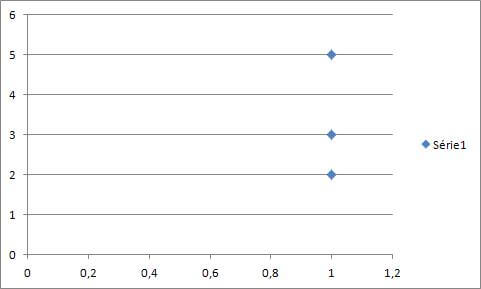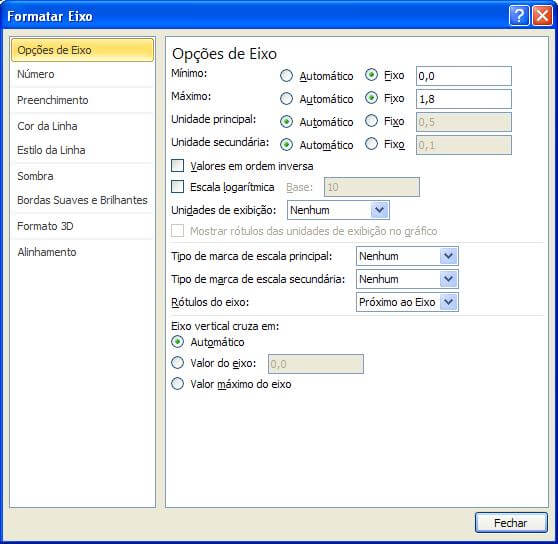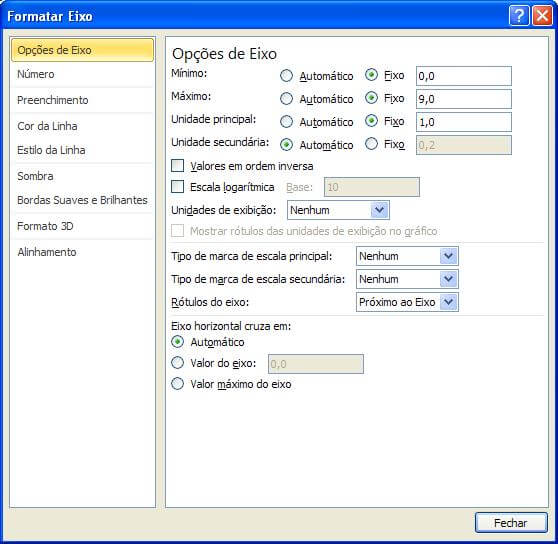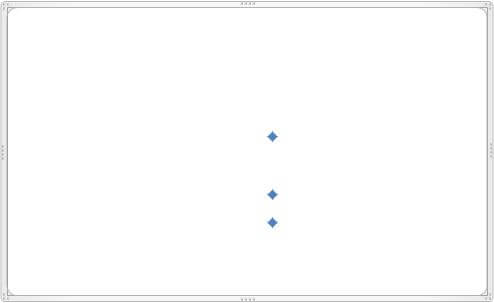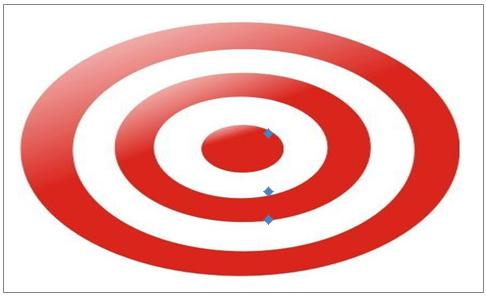Objetivo: Demonstrar a criação de um gráfico com alvo e flecha que pode ser utilizado para a representação do atingimento de metas por exemplo.
1. Para criar o gráfico o primeiro passo é definir os dados da tabela, ela deve possuir duas colunas de valores, que formarão os eixos X e Y.
A tabela do gráfico pode ser criada com os seguintes valores:
2. Clique na guia Inserir e selecione o Gráfico de Dispersão.
3. Clique sobre o gráfico criado e na guia Design e no botão Selecionar Dados.
4. Em intervalo do gráfico selecione os campos A1 até B3, o gráfico ficará conforme abaixo:
5. Clique sobre as linhas ao centro do gráfico e pressione delete, desta forma você irá retirar as linhas.
6. Selecione o eixo X (baixo), clique com o botão direito e clique em formatar eixo altere os valores conforme abaixo.
7. Clique no eixo Y (ao lado) clique com o botão direito, clique em formatar eixos e altere os valores conforme abaixo.
8. Clique novamente na guia do eixo Y e pressione o botão Delete.
9. Clique na guia do eixo X e pressione o botão Delete.
10. Clique na descrição da série e apague também, o seu gráfico ficará conforme abaixo.
11. Clique com o botão direito ao centro do gráfico e selecione o Formatar Área de Plotagem
12. Em preenchimento, selecione Preenchimento com imagem ou textura e clique no botão Arquivo, neste botão selecione o arquivo Alvo2.jpg.
13. Selecione um dos pontos do gráfico e clique com o botão direito sobre o mesmo.
14. Clique em Formatar Séries de Dados.
15. Clique na opção Opções do Marcador, selecione a opção Interno e na combo selecione a opção de imagem.
16. Na opção de imagem selecione a imagem Flecha.png (imagem com fundo transparente).
17. Selecione a opção Cor da Linha do Marcador e marque a opção Sem Linha.
18. Clique em ok e depois ajuste um pouco o gráfico para baixo e para os lados, a aparência ficará conforme abaixo.
19. Pronto! Você pode também retirar as bordas do gráfico e configurar a planilha para que as linhas fiquem sem contorno, desmarcando em Exibição a opção Linhas de Grade.
Baixe a planilhaAbraço
Marcos Rieper